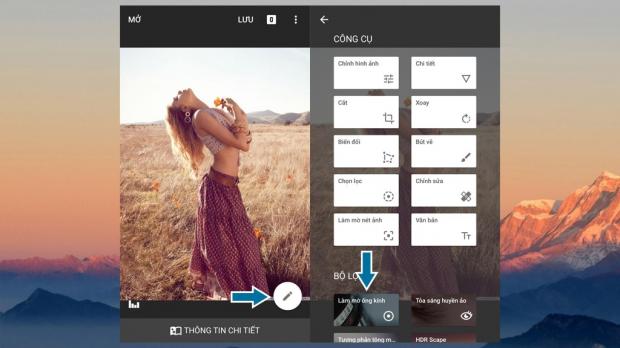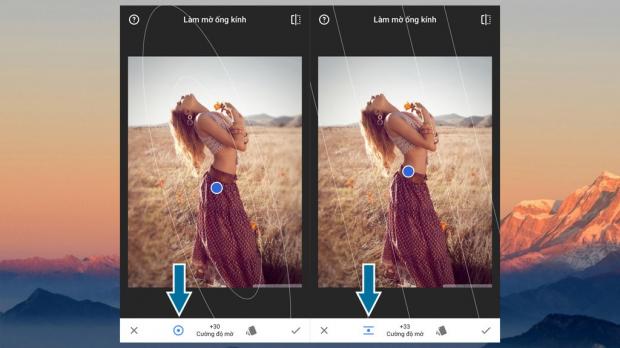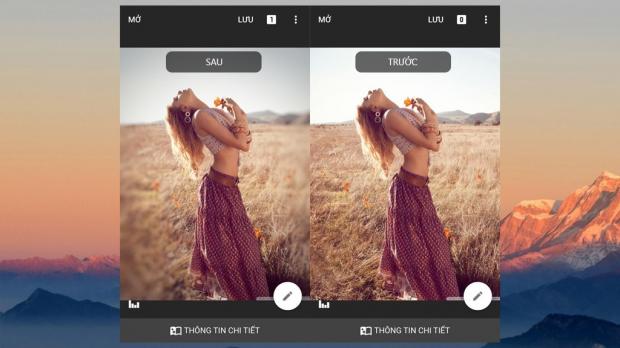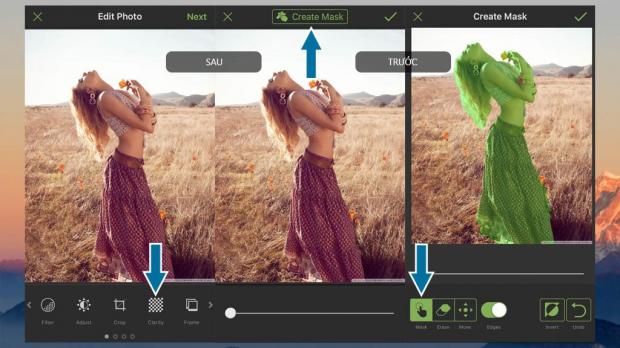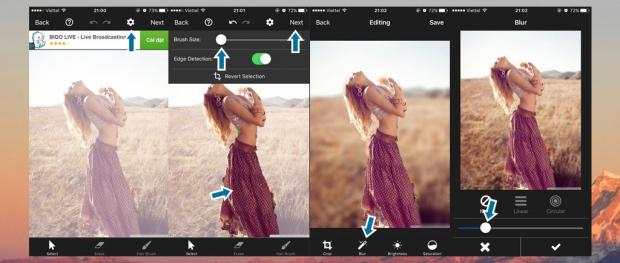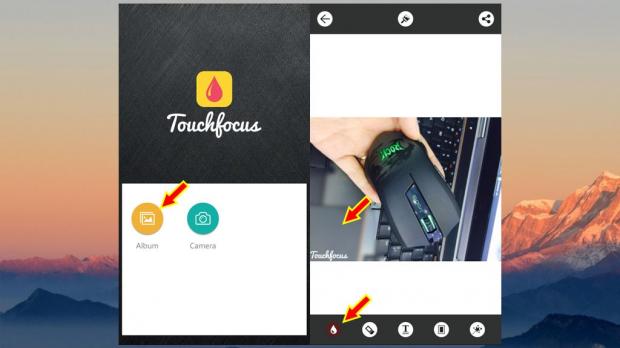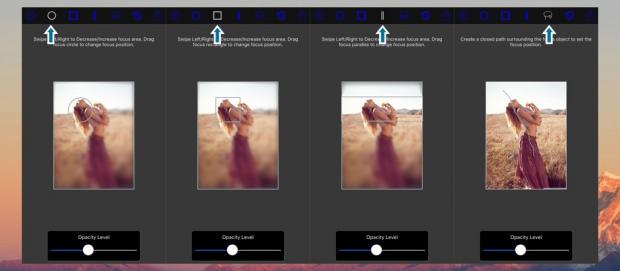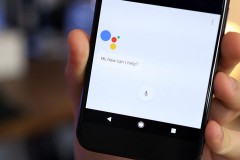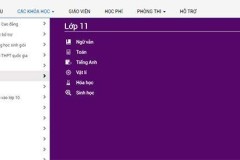Không chỉ riêng iPhone 7 Plus mà những model iPhone cũ cũng có thể chụp ảnh xóa phông bằng cách sử dụng 5 ứng dụng hỗ trợ dưới đây.
Với bản cập nhật iOS 10 beta mới được tung ra gần đây, Apple đã mang một tính năng mới lên iPhone 7 Plus đó chính là khả năng chụp hình xóa phông. Dù còn xảy ra vài bất cập nhưng nó đang dần được hoàn thiện và trở thành một tính năng đáng mơ ước trên các thiết bị đi động hiện nay. Và nếu không có tiền để tậu cho mình siêu phẩm mới này, bạn có thể tải về các ứng dụng hỗ trợ tạo ảnh xóa phông tương tự iPhone 7 Plus cho các model iPhone cũ ngay dưới đây.
1. Snapseed
Snapseed là ứng dụng chỉnh sửa ảnh mạnh mẽ được phát triển bởi Goolge từ năm 2011. Ngoài các công cụ chỉnh sửa hình ảnh cơ bản như màu sắc, độ sáng, độ tương phản thì ứng dụng này cũng mang đến một tùy chọn mà người dùng mong muốn đó là xóa phông.
- Tải về Snapseed - Các ứng dụng dành cho iOS trên App Store (miễn phí)
Hướng dẫn sử dụng:
Bước 1: Mở dung dụng và đồng ý cho nó truy cập vào kho ảnh trên thiết bị, sau đó chọn ảnh mà bạn muốn xóa phông.
Bước 2: Sau khi chọn ảnh xong, bạn nhấn vào biểu tượng hình “cây bút” góc dưới cùng bên phải màn hình > chọn “làm mờ ống kính”.
Tại đây, bạn di chuyển nút màu xanh tới vị trí không cần xóa phông (sẽ có hai lựa chọn hiển thị theo hình tròn hoặc đường thẳng) và điều chỉnh kích thước như mong muốn.
Kết quả là:
2. Tadaa
Nếu muốn tải về một ứng dụng có hỗ trợ hiệu ứng xóa phông tương tự iPhone 7 Plus cho các model iPhone cũ thì Tadaa là sự lựa chọn hoàn hảo. Theo đó, ứng dụng được trang bị các tùy chọn cao cấp như khả năng chụp hình focus, depth-of-field và bokeh, biến bức ảnh của bạn thành một trong những kiệt tác nghệ thuật. Mặc dù là ứng dụng trả phí nhưng bạn cũng có thể sử dụng phiên bản rút gọn khác.
- Tải về Tadaa HD Pro Camera - Các ứng dụng dành cho iOS trên App Store (miễn phí)
Hướng dẫn sử dụng:
Bước 1: Đầu tiên, bạn mở ứng dụng > chọn ảnh > nhấn vào công cụ “Edit Mask” và bôi màu lên vùng mà bạn không muốn làm mờ đi > nhấn dấu “Tick”để xác nhận.
Bước 2: Chọn công cụ “Blur” > sẽ có hai vòng tròn xuất hiện, bạn sử dụng hai ngón tay để thay đổi kích thước và khu vực xóa phông trên bức ảnh.
3. Focus Effect
Là một trong những ứng dụng chỉnh sửa khá nổi tiếng ở thời điểm hiển tại, Focus Effect cũng cung cấp cho người dùng tính năng xóa phông khá độc đáo. Theo đó, bạn có thể chọn một khu vực làm trọng tâm bức ảnh sau đó ứng dụng này sẽ tự động làm mờ phông nền xung quanh, điều này khiến cho trọng tâm trở nên nổi bật và giúp tổng thể bức ảnh trở nên thu hút hơn.
- Tải về Focus Effect - Các ứng dụng dàng cho iOS trên App Store (miễn phí)
Hướng dẫn sử dụng:
Bước 1: Đầu tiên, bạn mở ứng dụng chọn ảnh nhấn vào công cụ “Blur” và xóa vùng mà bạn không muốn làm mờ đi > sau đó nhấn “Next” để tiến hành xóa phông.
Bước 2: Tại bước này, bạn có thể chọn tiếp công cụ “Blur” để thay đổi mức độ xóa phông hoặc nhấn “Save” để lưu ảnh.
4. Touch Focus
Touch Focus cũng là một trog những ứng dụng có khả năng làm mờ ảnh được ưa chuộng hiện nay với giao diện sử dụng đơn giản, thân thiện với người dùng. Theo đó, bạn chỉ cần lựa chọn bức ảnh cần xóa phông rồi sử dụng công cụ “giọt nước” để làm mờ đi khu vực mà mình muốn.
5. Photo Focus
Đây cũng là một ứng dụng nữa có thể giúp bạn xóa phông một cách nhanh chóng. Cụ thể, sau khi chọn bức ảnh mong muốn, công việc của bạn là lựa chọn chính xác cùng cần làm nổi bật.
- Tải về Photo Focus - Các ứng dụng dành cho iOS trên App Store (miễn phí)
Ho Huyn
Tham khảo: Techrum.vn
Nguồn: fptshop.com.vn